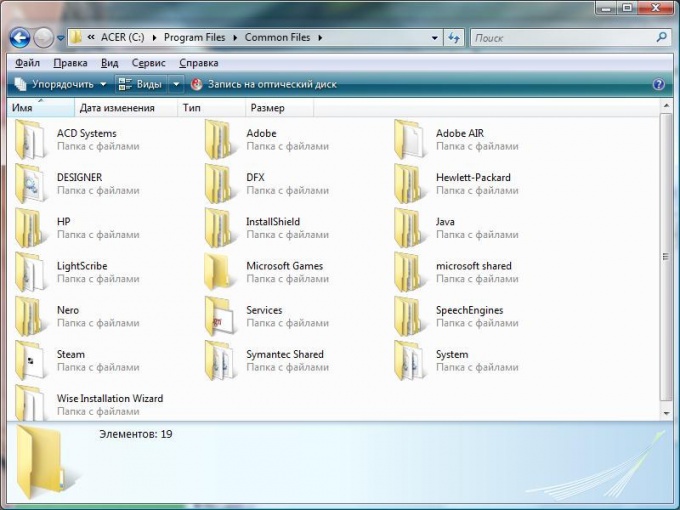Инструкция
1
Откройте панель управления и выберите пункт меню «Свойства папки». В появившемся окне перейдите на вторую вкладку настроек, которая называется «Вид». Прокрутите список до конца и в одной из последних позиций поставьте галочку на «Отображать скрытые папки и файлы».
2
Здесь же отметьте флажком пункт «Показывать скрытые системные папки». Это позволит вам заходить в системные директории, скрытые от пользователей в целях сохранности данных, находящихся в них. Если вы не обладаете достаточными навыками для работы с ними, не включайте их отображение в системе.
3
Примените и сохраните изменения. Здесь же вы можете изменить и другие параметры для папок вашей операционной системы, например, настроить видимость расширений файлов, изменить настройки эскизов папок, и многие другие. Соседняя вкладка отвечает за ассоциацию фалов разных расширений с приложениями, после чего какой-либо зарегистрированный тип файла можно будет открыть специально определенной для этого программой по желанию пользователя. Также здесь вы можете настроить и другие параметры касательно внешнего вида папок и файлов в операционной системе. Обратите внимание, что изменения будут доступны только для текущего пользователя Windows.
4
Зайдите в директорию, которая содержит скрытые папки и файлы, которые вам нужно удалить. Выделите их при помощи кнопки мыши и удалите в обычном порядке, например, при нажатии клавиши Delete, или Shift+Delete, если вы хотите удалить их безвозвратно без возможности восстановления из корзины. Если какие-то из скрытых элементов удалить невозможно, снимите галочку с атрибута «Только для чтения» в его свойствах.
5
Если вы хотите сделать скрытые файлы или папки видимыми, выделите их и, нажав правой кнопкой мыши, выберите в контекстном меню «Свойства». Снимите галочку с атрибута «Скрытый». Примените и сохраните изменения.